Lỗi màn hình xanh (BSOD – Blue Screen of Death) trên laptop là một tình huống thường gặp và có thể gây ra sự lo lắng cho người dùng. Khi màn hình xanh xuất hiện, máy tính sẽ dừng hoạt động và hiển thị một thông báo lỗi trên màn hình. Tuy nhiên, không cần quá hoảng loạn, vì có một số phương pháp khắc phục lỗi màn hình xanh trên laptop mà bạn có thể thử áp dụng.
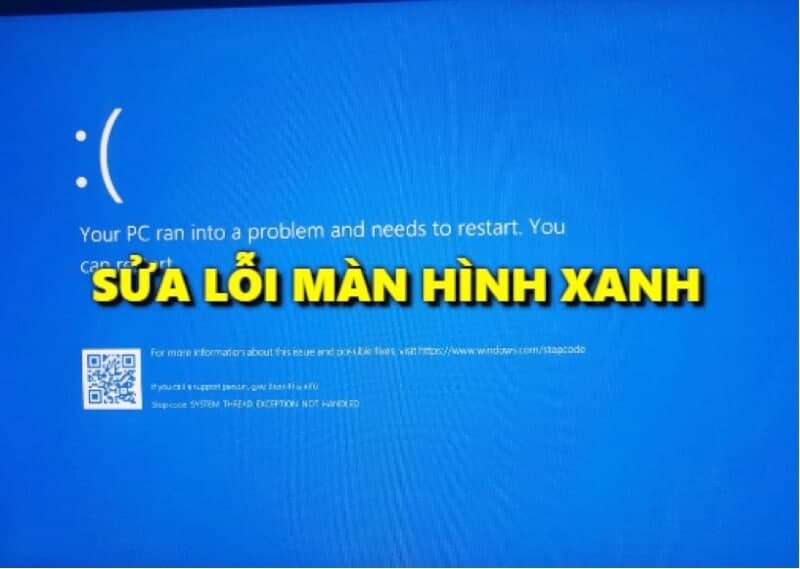
Lỗi màn hình xanh trên laptop
Nguyên Nhân và Cách Sửa Chữa Lỗi Màn Hình Xanh Laptop
1. Lỗi màn hình máy tính xanh khi vừa khởi động lại máy tính
Khi máy tính tự khởi động lại hoặc bị tắt không đúng cách trong một thời gian dài, có thể dẫn đến lỗi màn hình xanh. Đây là một vấn đề phổ biến mà người dùng máy tính thường gặp phải.
Thế nên, trong trường hợp này, để có thể khắc phục được tình trạng này thì bạn cần phải tắt chế độ tự khởi động lại máy tính. Trình tự các bước bạn cần phải thực hiện như sau:
- Bước 1: Nhấn chuột phải vào Computer, sau đó chọn lệnh Properties. Trong ô lệnh System Properties chọn Advanced. Tiếp theo, trong phần Startup and Recovery nhấn chọn Settings.
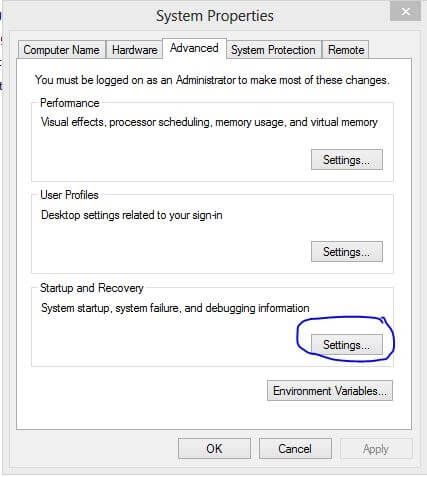
- Bước 2: Sau đó hộp thoại Startup and Recovery xuất hiện, trong phần System Startup bạn bỏ dấu check ở mục Automatically restart đi.
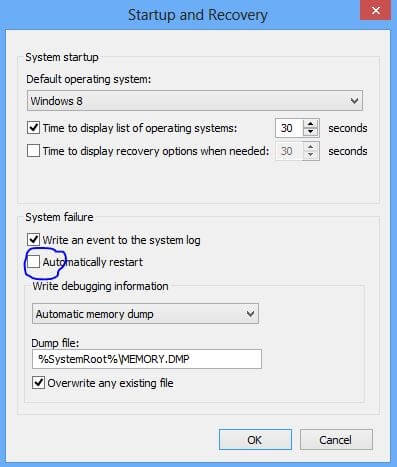
- Bước 3: Cuối cùng bạn nhấn OK để lưu lại phần thông tin mình vừa cài đặt là xong.
Đặc biệt, bạn nên nhớ mỗi lần trước khi tắt máy tính thì bạn cần phải chắc chắn rằng mình đã tắt hết tất cả ứng dụng nhé.
2. Máy tính xuất hiện lỗi màn hình xanh khi vừa khởi động Windows
Khi bạn khởi động máy tính và trước khi logo và chữ “loading” xuất hiện, màn hình bị chuyển sang màu xanh với chữ trắng. Điều này cho thấy nguyên nhân gây ra lỗi màn hình xanh có thể liên quan đến phần cứng của máy tính. Cụ thể, vấn đề có thể nằm ở một trong hai thành phần là RAM hoặc ổ cứng.
Hoặc, khi bạn chọn sai chuẩn kết nối ổ cứng thì đây cũng là nguyên nhân khiến màn hình máy tính bị lỗi xanh. Do đó, để khắc phục được lỗi này bạn cần phải thực hiện tuần tự các bước sau đây:
- Bước 1: Khởi động lại màn hình máy tính, và nhấn Reset để vào màn hình thiết lập Bios. Hoặc bạn cũng có thể nhấn phím Delete hay F2 để vào màn hình Bios. Tuy nhiên, đối với nhiều dòng máy tính khác thì cũng có thể nhấn F8 hoặc F10.
- Bước 2: Tại màn hình Bios bạn hãy kích chọn SATA Configuration. Nếu máy tính của bạn đang nằm ở chế độ chuẩn AHCI thì nên chuyển sang IDE và ngược lại, nếu đang nằm ở IDE thì chuyển sang AHCI.
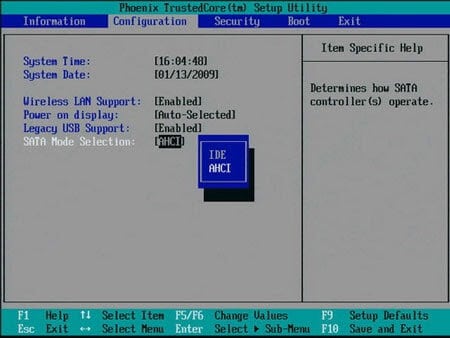
- Bước 3: Cuối cùng bạn nhấn Yes hoặc F10 để tiến hành khởi động lại máy tính của mình.
Ngoài ra, nếu máy tính lỗi màn hình xanh do RAM thì bạn cần tắt máy và tháo RAM ra để kiểm tra và vệ sinh sạch sẽ, sau đó cắm lại và khởi động máy.
3. Do driver của windows không chính xác hoặc do xung đột driver
Thông thường, máy tính của bạn cần phải cài đặt trình điều khiển driver sau khi đã cài đặt windows. Việc làm này sẽ giúp hệ thống nhận diện và điều khiển được các thiết bị của máy. Thế nhưng, nếu máy tính của bạn cài thiếu hoặc cài nhầm driver thì lỗi màn hình xanh sẽ xảy ra.
Lúc này, để khắc phục lỗi màn hình xanh máy tính thì bạn cần phải sử dụng windows ở chế độ Safe Mode rồi tiến hành cài Driver Card cho màn hình.
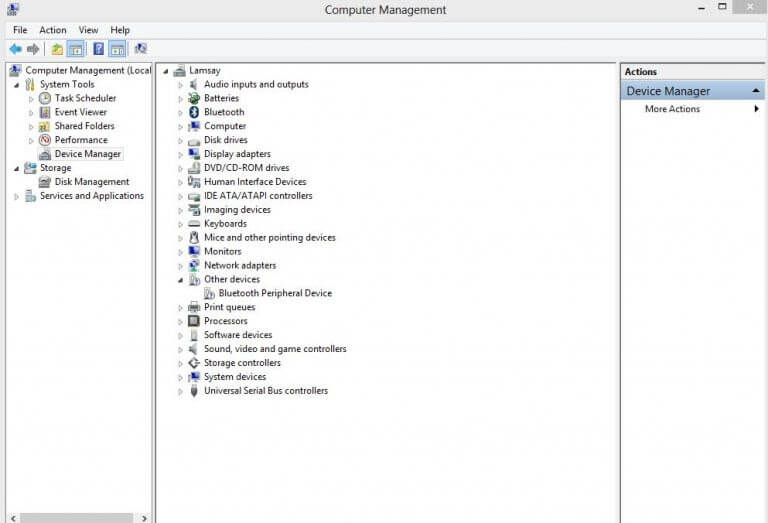
- Bước 1: Tiến hành khởi động lại máy tính hoặc để sử dụng chế độ Safe Mode bạn hãy nhấn F8
- Bước 2: Tiến hành tải và cài đặt Ccleaner cho máy tính để có thể gỡ bỏ driver bị sai, bị xung đột.
- Bước 3: Từ trang chủ hãng Mainboard của bạn đang sử dụng tiến hành tải driver mới về và bắt đầu cài đặt driver cho máy tính.
Ngoài ra, nếu bạn không có nhiều kiến thức về công nghệ máy tính, nhưng muốn sửa lỗi màn hình xanh thì có thể sử dụng các chương trình nâng cấp và cài đặt Driver tự động như DriverPack Solution hay DriverEasy.
4. Máy tính bị lỗi xanh màn hình do Virus
Lỗi xanh màn hình máy tính có thể xảy ra do virus, bởi virus sẽ gây ra xung đột giữa các phần mềm máy tính hoặc làm lỗi file drive. Thế nên, để khắc phục lỗi này thì trước tiên máy tính của bạn cần phải quét sạch virus, rồi sau đó tiến hành update lại driver cho máy tính. Nến máy tính của bạn bị nhiễm virus quá nặng thì máy tính của bạn có thể phải cài đặt lại hệ điều hành.
Thế nên, tốt nhất để tránh lỗi này thì máy tính của bạn cần phải cài đặt phần mềm diệt virus chuẩn bản quyền nhé.
5. Do xung đột dịch vụ với bên thứ 3
Trong nhiều trường hợp, máy tính của bạn xuất hiện sự xung đột giữa hệ thống với dịch vụ bên thứ 3 được cài đặt trên máy tính. Lúc này, bạn phải tắt dịch vụ của bên thứ 3, để không cho những dịch vụ đó khởi chạy cùng window mới có thể khắc phục được lỗi màn hình xanh.
Bạn cần tiến hành trình tự các bước sau đây để có thể tắt Service của bên thứ 3:
- Bước 1: Mở hộp thoại Run bằng cách nhấn tổ hợp phím Windows + R. Để tới cửa sổ System Configuration, bạn hãy nhập msconfig trong mục open.
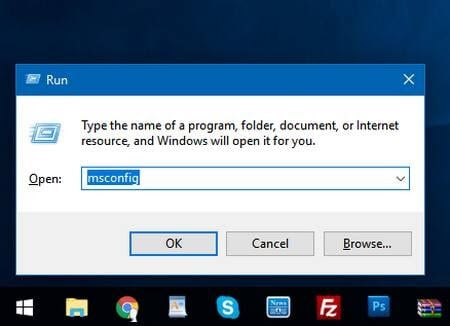
- Bước 2: Sau khi hộp thoại System Configuration xuất hiện, bạn hãy tiến hành chọn thẻ Services. Tiếp theo, để tắt ứng dụng nào bạn hãy bỏ dấu tích của dịch vụ đó rồi chọn Aply. Cùng cùng chọn OK để lưu lại phần bạn vừa thiết lập.
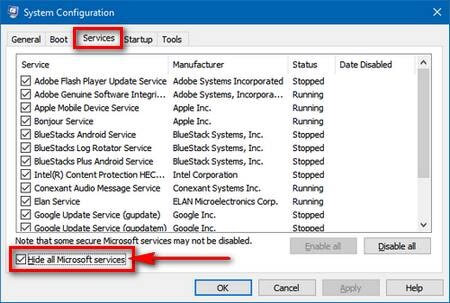
6. Đơn vị sửa chữa laptop uy tín, giá tốt
Sở dĩ hiện nay trên thị trường có rất nhiều cơ sở cung cấp dịch vụ sửa chữa laptop nhưng Incare vẫn luôn được khách hàng ưu tiên lựa chọn là vì:
- Kỹ thuật viên của Incare sẽ tư vấn và giải thích một cách cặn kẽ về tình trạng máy tính của bạn và nêu ra hướng khắc phục sự cố đăng xảy ra.
- Luôn báo giá chi tiết các dịch vụ sửa chữa với mức giá cạnh tranh nhất thị trường.
- Luôn khắc phục sự cố máy chuyên nghiệp, nhanh chóng nhất để không làm ảnh hưởng đến công việc của khách hàng.
- Chế độ bảo hành hấp dẫn, đảm bảo không phát sinh thêm bất kỳ chi phí nào đối với lỗi khi kỹ thuật viên Incare đi bảo hành.
- Linh kiện được thay thế là linh kiện chất lượng hàng đầu, nói không với hàng giả và hàng nhái với mức giá tầm trung.
- Khách hàng sẽ được hỗ trợ máy để sử dụng trong quá trình chờ sửa lỗi nếu máy phát sinh lỗi không thể sửa chữa được ngay.

Đơn vị sửa chữa laptop uy tín, giá tốt tại TpHCM
Bài viết trên đây Incare đã chia sẻ đến các bạn những nguyên nhân cũng như cách khắc phục tình trạng khi máy tính bị lỗi màn hình xanh. Bạn có thể thử áp dụng những cách khắc phục mà Incare đã giới thiệu trên đây nếu như bạn có gặp tình trạng này nhé. Hy vọng rằng đây sẽ là thông tin hữu ích giúp các bạn khắc phục được lỗi màn hình xanh máy tính của mình. Hoặc nếu các bạn muốn tìm đến địa chỉ sửa chữa máy tính uy tín, chuyên nghiệp thì Incare sẽ là sự lựa chọn tuyệt vời dành cho các bạn.
Nguồn: https://incare.vn/nguyen-nhan-va-cach-sua-chua-loi-man-hinh-xanh-laptop/